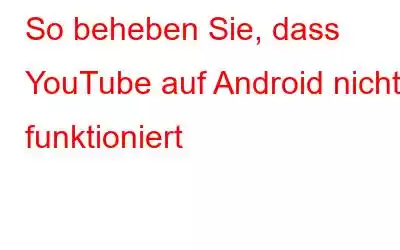Auf Computern erfolgt der Zugriff auf YouTube über Webbrowser, auf Android-Geräten kann man jedoch die spezielle YouTube-App verwenden, die bequemer zu verwenden ist. Einige Nutzer haben jedoch von Problemen mit YouTube berichtet, d. h., dass YouTube auf ihrem Gerät nicht funktioniert. Wenn also auch Sie Probleme mit YouTube haben, hilft Ihnen diese Anleitung dabei, Fehler zu beheben und zu beheben, dass YouTube auf Android nicht funktioniert.
Schritte zur Behebung von YouTube, das auf Android nicht funktioniert
Es gibt a Ein paar Schritte, mit denen Sie beheben können, dass YouTube nicht in kürzester Zeit geladen oder abgespielt wird.
Gerät neu starten Ihre Internetverbindung prüfen Flugzeugmodus Datum und Uhrzeit Cache leeren App neu installierenGerät neu starten
Die Der erste von Experten empfohlene Schritt zur Fehlerbehebung besteht darin, Ihr Android-Smartphone neu zu starten und dann auf das YouTube-App-Symbol zu tippen, um den Vorgang zu starten. Es gibt keinen besonderen Grund, warum dieser Schritt in den meisten Fällen funktioniert, aber es ist bekannt, dass er viele andere Probleme behebt, abgesehen davon, dass YouTube nicht auf Ihrem Gerät abgespielt wird.
Überprüfen Sie Ihre Internetverbindung
Ihre Internetverbindung ist der wichtigste Faktor, um zu beheben, dass YouTube unter Android nicht funktioniert. Diese App funktioniert im Internet und ohne stabile Verbindung nicht. Überprüfen Sie, ob Sie in Ihrem Chrome-Browser unter Android im Internet surfen und andere Websites, einschließlich YouTube, öffnen können. Wenn nicht, starten Sie Ihren Router/Modem neu und reparieren Sie Ihre Internetverbindung.
Flugzeugmodus
Es ist normal, dass Ihre Internetverbindung funktioniert ist mit Ihrem Internet verbunden und funktioniert einwandfrei, es kommt zu einer Anomalie und das Streamen von Videos wird gestoppt. Wenn plötzlich etwas passiert, ist es am besten, Ihr Gerät in den Flugmodus zu versetzen, um alle Arten von Netzwerkverbindungen zu blockieren. Warten Sie 30 Sekunden, deaktivieren Sie den Flugmodus und prüfen Sie, ob das Problem, dass YouTube nicht geladen wird, dadurch behoben wurde.
Bewegen Sie bei den meisten Android-Geräten einen Finger von oben nach unten über den Bildschirm, um das Benachrichtigungsfeld zu öffnen. Unter den Schnelleinstellungen finden Sie eine Reihe von Optionen wie WLAN, Taschenlampe, mobile Daten usw. und eine davon wäre der Flugzeugmodus. Tippen Sie auf diese Option, um diesen Modus für dreißig Sekunden zu aktivieren, und tippen Sie erneut, um ihn auszuschalten. Überprüfen Sie Ihr Telefon auf Probleme mit der Wiedergabe von YouTube.
Datum und Uhrzeit
Ein weiterer entscheidender Faktor, der die Funktion von YouTube verhindert, ist ein falsches Datum und Zeit. Jede Diskrepanz zwischen Wenn Sie das Datum und die Uhrzeit der Google-Server und Ihres Telefons ändern, verstößt dies gegen Code und Richtlinien und führt daher dazu, dass YouTube nicht auf Ihrem Gerät geladen wird. Um sicherzustellen, dass Ihr Telefon das richtige Datum und die richtige Uhrzeit anzeigt, wird empfohlen, Datum und Uhrzeit automatisch einzustellen. Befolgen Sie dazu die folgenden Schritte:
Schritt 1: Tippen Sie auf die Einstellungs-App auf Ihrem Telefon und klicken Sie oben auf das Lupensymbol, um die Suchleiste zu öffnen.
Schritt 2: Geben Sie „Datum“ ein und Sie werden sehen, dass unten automatisch Ergebnisse angezeigt werden.
Schritt 3: Tippen Sie auf Ergebnis, das als „Datum und Uhrzeit“ gekennzeichnet ist, und Sie befinden sich wahrscheinlich im Abschnitt „Allgemeine Verwaltung“ oder „System“.
Schritt 4: Sobald Sie auf „Datum“ tippen, werden weitere Optionen angezeigt und Uhrzeit, wobei Sie überprüfen müssen, ob die Option „Automatisches Datum und Uhrzeit“ aktiviert ist. Diese Datums- und Uhrzeiteinstellung wird im Allgemeinen von Ihrem Netzwerkanbieter bereitgestellt.
Sobald Sie Datum und Uhrzeit auf „Automatisch“ eingestellt haben, starten Sie die App und prüfen Sie, ob das Problem, dass YouTube auf Android nicht geladen wird, behoben wurde.
Cache leeren
Wenn die oben genannten Schritte bei Ihnen nicht funktioniert haben, ist es an der Zeit, etwas technischer vorzugehen und den YouTube-App-Cache zu löschen. Denken Sie daran, dass durch das Löschen des Caches keine Daten aus der App gelöscht werden. Wenn Sie die App-Daten löschen, gehen alle Einstellungen verloren. Befolgen Sie dazu die folgenden Schritte:
Schritt 1: Tippen Sie auf die App „Einstellungen“, suchen Sie den Abschnitt „Apps“ und tippen Sie darauf.
Schritt 2: Suchen Sie unter „Alle Apps“ nach YouTube und tippen Sie darauf, um weitere Optionen zu öffnen.
Schritt 3: Tippen Sie anschließend auf die Option „Speicher“, um alle Abschnitte anzuzeigen gespeichert.
Schritt 4: Es gibt Optionen zum Löschen des Caches oder zum Löschen der Daten. Löschen Sie den Cache und die Daten, wenn Sie keine wichtigen Einstellungen vorgenommen haben.
Schritt 5: Sobald der Cache und die Daten geleert sind, gehen Sie zum Hauptbildschirm und starten Sie YouTube, um zu überprüfen, ob das Problem behoben wurde, dass YouTube nicht auf dem Android-Gerät geladen wird.
App neu installieren
Die letzte Fehlerbehebung Der Schritt zur Behebung des Problems, dass YouTube nicht geladen wird, besteht darin, die App neu zu installieren. Wenn Sie eine App neu installieren, müssen Sie sie zunächst deinstallieren. Dies kann ganz einfach über den Google Play Store erfolgen, indem Sie die folgenden Schritte ausführen:
Schritt 1: Öffnen Sie den Google Play Store auf Ihrem Handy, indem Sie auf das Symbol tippen und „YouTub“ eingeben e in der Suchleiste oben.
Schritt 2: Klicken Sie auf das entsprechende Ergebnis und Sie finden zwei Optionen auf der YouTube-App-Seite: Deinstallieren und Öffnen/Aktualisieren.
Hinweis: Wenn sich neben der Schaltfläche „Deinstallieren“ anstelle von „Öffnen“ eine Schaltfläche „Aktualisieren“ befindet, klicken Sie darauf. Dadurch werden möglicherweise alle Ihre YouTube-Probleme behoben.
Schritt 3: Klicken Sie auf „Deinstallieren“ und befolgen Sie die Anweisungen auf dem Bildschirm, um die App von Ihrem Android-Gerät zu entfernen.
Schritt 4: Installieren Sie nun die App erneut, indem Sie auf klicken Klicken Sie auf die Schaltfläche „Installieren“ und prüfen Sie, ob das Problem, dass YouTube nicht abgespielt wird, behoben wurde.
Wie optimieren Sie Ihr Android-Smartphone?
Bestimmte Probleme wie YouTube funktionieren nicht auf Android-Geräten und andere treten auf Ihr Smartphone, wenn es nicht gewartet und optimiert wird. Um Ihr Telefon frei von Datenmüll zu halten, WhatsApp-Medien zu löschen, die App zu deinstallieren, den Arbeitsspeicher zu erhöhen und viele andere Funktionen einer vollständigen Telefonoptimierung zu nutzen, empfehle ich die Verwendung einer Smartphone-Cleaner-Anwendung, einer kostenlosen und großartigen App.
Für eine vollständige Rezension klicken Sie hier: App-Rezension zum Smartphone-Reiniger: – Bereinigen Sie Ihren Telefonmüll
Das letzte Wort dazu, wie man behebt, dass YouTube auf Android nicht funktioniert?
YouTube ist für viele ein Teil des Lebens und wenn beim Abspielen von Videos auf YouTube Probleme auftreten, ist dieses Problem eines der ersten, das behoben wird. Die oben beschriebenen Methoden haben bei vielen funktioniert und sicherlich würde eine davon das Problem endgültig beheben. Teilen Sie uns im Kommentarbereich mit, welche der Korrekturen für Sie funktioniert haben.
Folgen Sie uns in den sozialen Medien – Facebook, Twitter und YouTube. Bei Fragen oder Anregungen teilen Sie uns dies bitte im Kommentarbereich unten mit. Gerne melden wir uns mit einer Lösung bei Ihnen zurück. Wir veröffentlichen regelmäßig Tipps und Tricks sowie Antworten auf häufige technische Probleme.
Lesen: 0